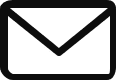Bạn cần hướng dẫn cách tạo blog (website) chuyên nghiệp? Bạn muốn có một blog để có thể thỏa sức viết lách nhưng chưa biết bắt đầu từ đâu? Bài viết này sẽ hướng dẫn bạn một cách chi tiết nhất nhé!
Việc xây dựng cho mình một website (blog) chuyên nghiệp giúp bạn xây dựng thương hiệu cá nhân, có được khách hàng tiềm năng tương lai dễ dàng nhất. Tuy nhiên, việc tạo blog (website) cho riêng mình khiến nhiều bạn gặp phải những khó khăn nhất định.
Nội Dung
- Tại sao cần hướng dẫn tạo blog (website)
- Hướng dẫn chi tiết cách tạo blog (website) từ A – Z
- Tên miền:
- Giúp bạn trở thành cây viết chuyên nghiệp. Kiếm tiền bằng nghề viết. Giới thiệu tới bạn thông tin khóa học của mình nhé.
- Hosting:
- Nền tảng website:
- Mua tên miền tại Dynadot
- Bước 1: Bạn tạo tài khoản trên Dynadot
- Setup VPS (hosting) để chứa website
- Bước 1: Đăng ký tài khoản trên DigitalOcean
- Bước 2: Tạo VPS trên Digital Ocean
- Bước 3: Cài đặt WordPress vào VPS
- Bước 4: Chọn gói cước thuê bao tháng VPS
- Đăng nhập sử dụng Blog của bạn thôi nào.
Tại sao cần hướng dẫn tạo blog (website)
Trước khi bắt tay vào tạo cho mình một blog (website), bạn cần xác định ý nghĩa của lý do tại sao bạn muốn lập blog. Bạn có thể đọc bài viết Tại sao tôi viết content blog để hiểu lý do mình lựa chọn việc chia sẻ những trải nghiệm từ công việc cũng như cuộc sống đến độc giả trong suốt thời gian qua nhé!
Mình bắt đầu lập blog vào năm 2012, khi đó mình chỉ dùng nền tảng hoàn toàn miễn phí của wordpress với tên.wordpress.com, chủ yếu nội dung trên blog này để mình lưu trữ kỷ niệm cảm xúc, bài học cuộc sống, và nội dung hay muốn góp nhặt. Tuy vậy, đến thời điểm này, sau hơn 9 năm, dù mình không bao giờ share blog này nhưng lượng tìm đến từ Google cũng mang lượng traffic – (lượng người dùng truy cập vào web) cũng vài chục ngàn. Tháng 3/2021, mình quyết định tạo một website riêng cho mình để xây dựng thương hiệu cá nhân cũng như chia sẻ các nội dung liên quan đến nghề Freelance Writer mà mình đang làm được hơn 7 năm qua cho các bạn trẻ. Website https://hanhnguyenwriter.com/ mang cho mình nhiều giá trị mà mình không thể ngờ đến trước đó.
Hiện tại website mình có hơn 30 ngàn lượt xem, gần 10 ngàn users (người truy cập) trong khoảng thời gian mình cho là khá ngắn để có một kết quả khá ổn như thế. Ngoài ra, một vài từ khóa như tự xất bản sách, phỏng vấn chân dung nhân vật, viết bài PR cho người bắt đầu… đã lọt lên được Top 10 Google, có từ khóa còn lên Top 1 Google. Mặc dù hiện tại mình và DIMI Digital có nhiều dự án SEO cho khách hàng với cam kết lên Top 10 Google nên câu chuyện chuyên môn cũng như kỹ thuật sẽ được tụi mình áp dụng khá nhiều vào website cá nhân mình. Mình sẽ chia sẻ ở các bài viết sau cho các bạn muốn tìm hiểu nhiều hơn về SEO nhé!
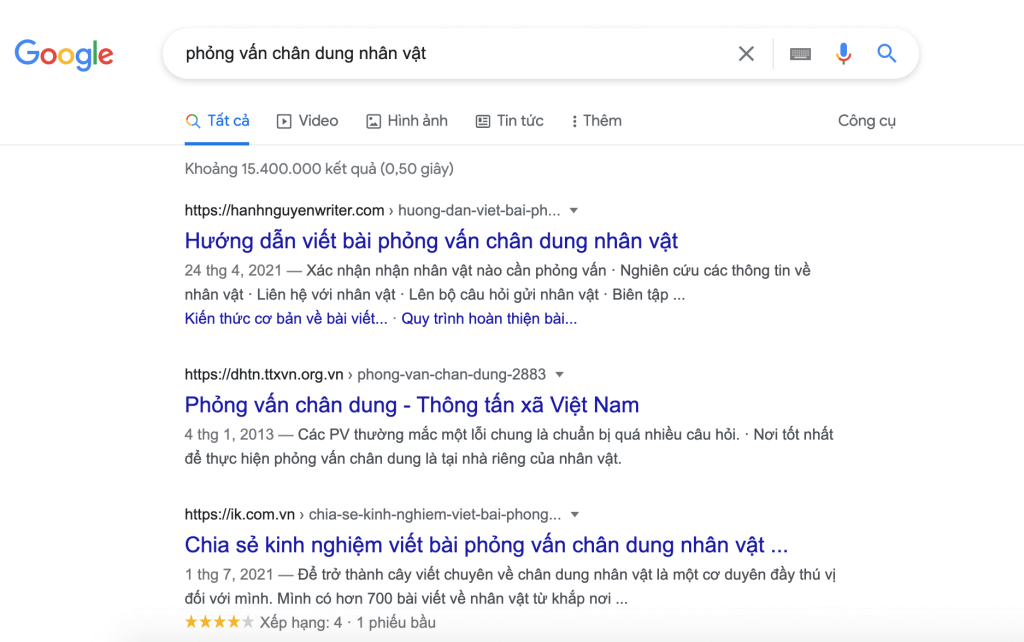
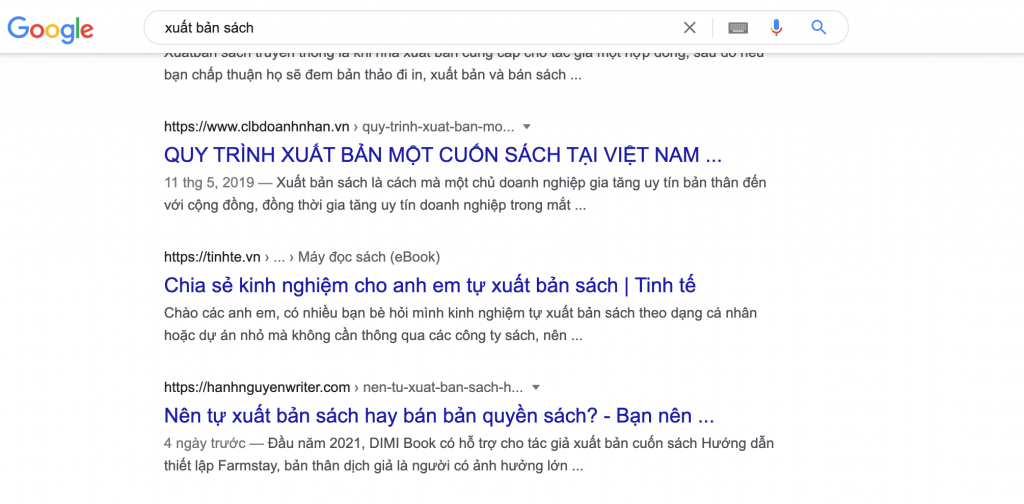
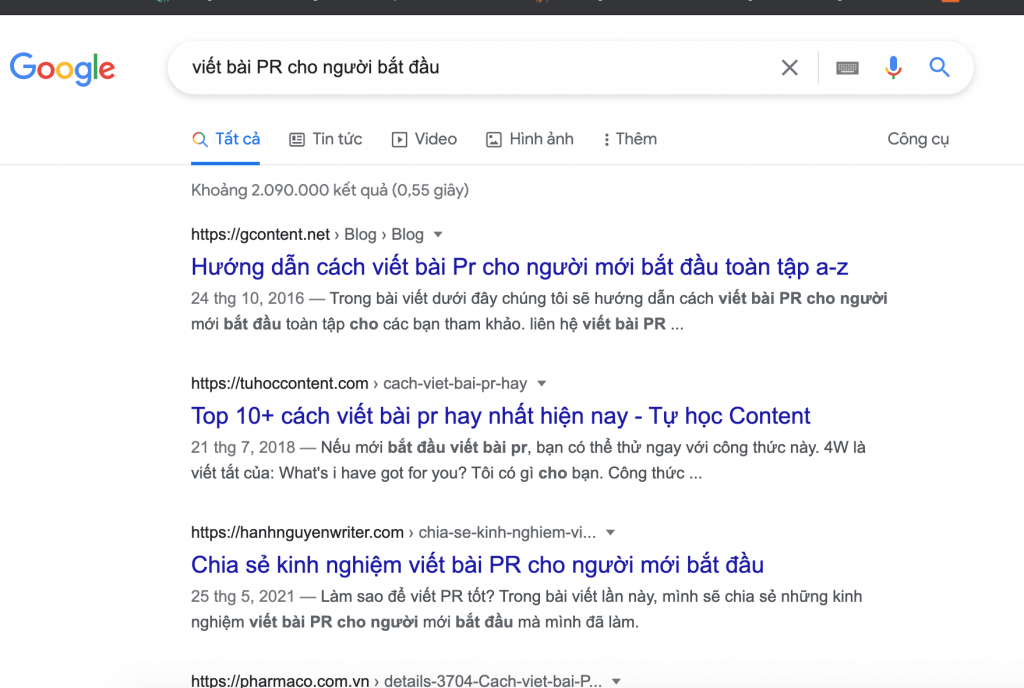
Sau khi có được lượng độc giả đến với website, nhiều khách hàng, nhiều học viên đã chủ động liên lạc với mình để cùng hợp tác các dự án của họ hay đăng ký khóa học Coaching 1:1 của mình. Ngoài ra, nhờ lượng độc giả này, mình kết bạn thêm với những người có cùng sở thích viết lách, viết sách để chia sẻ nhiều hơn và kết nối nhiều hơn.
Mình hi vọng rằng sau khi đọc bài viết này, bạn sẽ lên được cho mình một blog chỉn chu để được viết nhiều hơn, được chia sẻ nhiều hơn và quan trọng có được thu nhập từ sự nghiệp viết lách chuyên nghiệp.
Hướng dẫn chi tiết cách tạo blog (website) từ A – Z
Để tạo được blog (website) bạn cần có một tên miền (domain), hosting, nền tảng website, giao diện website (theme), plugins (những phần mềm do bên thứ 3 sản xuất nhằm hỗ trợ các tính năng khi website hoạt động). Tổng chi phí cho một website bạn có thể tự làm những bước đơn giản nhất sẽ rơi vào khoảng: ~400k (tên miền) + 1400k (hosting 1 năm khoảng 5$/tháng) + giao diện (free hoặc có giá từ 1500k) + Plugin (miễn phí hoặc có phí tùy nhu cầu) = 2.000.00 VNĐ (1 năm sử dụng). Website cần duy trì tên miền (domain) và hosting mỗi năm nên mình chi nêu con số ước lượng thấp nhất mà bạn cần chi hằng năm.
Bạn có thể xem hướng dẫn bên dưới để đăng ký VPS(hosting) riêng cho bạn. Còn nếu bạn muốn mình hỗ trợ setup từ A-Z cho bạn thì chi phí là 100k/tháng cho VPS nhé bạn chỉ cần mua tên miền thôi trong trường hợp web bị lỗi bạn sẽ được support miễn phí. Đối với tên miền thì mình khuyến nghị bạn nên tự mua để sở hữu nó.
Tên miền:
ví dụ website của mình có tên hanhnguyenwriter.com được gọi là tên miền. Bạn nên suy nghĩ tên miền phù hợp với thương hiệu cá nhân, hoặc phù hợp với sản phẩm, dịch vụ mà bạn muốn truyền thông. Tên miền có cấu trúc X.org, X.com, X.vn, X.com.vn,… Tùy vào mục đích hoạt động mà bạn có thể chọn đuôi phù hợp, nếu bạn là tổ chức phi chính phủ (org), nếu bạn muốn kinh doanh và được bảo hộ tại Việt Nam hay một quốc gia nào đấy cụ thể, bạn có thể chọn đuôi (.vn – Việt Nam, .us. – Mỹ,…), nếu bạn muốn chi phí hợp lý, dễ dàng hoạt động, bạn có thể chọn (.com)…
Hầu hết các website hiện tại của mình đều chọn tên miền.com vì chi phí rẻ (khoảng 400.000 VNĐ/ năm, nếu mua trên 2 năm, bạn sẽ được giảm từ 30% – 60% cho năm đầu tiên (tùy vào chính sách hiện tại của các địa chỉ bán tên miền), tên miền này được quản lý bởi quốc tế nên bạn có thể hoạt động toàn thế giới dễ dàng hơn.
Giúp bạn trở thành cây viết chuyên nghiệp. Kiếm tiền bằng nghề viết. Giới thiệu tới bạn thông tin khóa học của mình nhé.
TÌM HIỂU THÊMĐể kiếm tra tên miền mà bạn chọn đã được mua hay chưa cũng như giá cả. Lưu ý khi đặt tên miền, bạn cần tên dễ nhớ, ngắn gọn, chưa có ai sở hữu và quan trọng là thể hiện đúng ý đồ thương hiệu bạn đang xây dựng.
Mình thì khuyên dùng thằng Dynadot của Mỹ vì giá nó có thể nói là rẻ nhất trong những nhà cung cấp mình từng sử dụng. Nhưng nếu bạn muốn mua tên miền .vn của Việt Nam thì bạn phải mua nhà cung cấp trong nước như Mắt Bão.
Hosting:
Đây được xem là dịch vụ lưu trữ toàn bộ nội dung và hình ảnh của website bạn, hosting quyết định độ tải của web nhanh hay chậm đồng thời tạo những tính năng bảo mật. Một website có trải nghiệm người dùng tốt đồng nghĩa với việc nó phải có tốc độ truy cập nhanh. Nếu website chứa nhiều hình ảnh và nội dung cũng như số lượng đăng bài tăng lên mỗi tháng, mỗi năm, bạn cần tìm một đơn vị cung cấp hosting đủ độ uy tín, đảm bảo chất lượng.
Nền tảng website:
Hiện tại 2 nền tảng phổ biến nhất cho các blogger thỏa sức thể hiện nội dung của mình với chi phí rẻ nhưng không kém phần chuyên nghiệp là wordpress và wix. Riêng đối với mình thì wordpress vẫn được ưu tiên lựa chọn hàng đầu từ năm 2012 khi mình mới viết blog cho đến giờ. Với hơn 60 triệu người trên toàn thế giới lựa chọn WordPress thì độ uy tín cũng như chất lượng, tính tối ưu không còn gì để thảo luận thêm.
Giao diện website: giao diện website có thể hiểu là bộ mặt bên ngoài của web khi bạn vào một địa chỉ bất kỳ. Bạn có thể vào địa chi hanhnguyenwriter.com của mình để nhìn giao diện trang chủ cũng như các trang liên quan khác trên thành menu. Vì mình có Agency DIMI Digital (chuyên thiết kế website) và anh chồng mình là dân công nghệ nên chuyện làm website vô cùng đơn giản để vừa đẹp, vừa đảm bảo UX/UI, vừa tối ưu cho Google,.. Hiện website của mình đang dùng nền tảng wordpress nhưng giao diện do mình tự lên ý tưởng sau đó thiết kế và code lại để cho ra bố cục, màu sắc theo đúng mong muốn của mình.
Khi bạn làm website, bạn cần tìm các giao diện phù hợp với ý đồ nội dung bạn muốn độc giả thấy. Ví dụ bạn muốn bán sản phẩm, bạn sẽ chọn giao diện có bố cục bán hàng (ecommer), nếu bạn muốn viết về giáo dục, bạn sẽ chọn giao diện giáo dục, nếu bạn muốn viết về ẩm thực, bạn sẽ chọn giao diện chuyên về ẩm thực,..
Để thực hành và có được một website chuyên nghiệp nhất, bạn theo dõi và làm theo từng bước hướng dẫn tạo blog bên dưới nhé: (Lưu ý, các bước bên dưới chỉ được thực hiện sau khi bạn mua xong tên miền (domain), đăng ký hosting).
Sẽ có hàng trăm cách khác nhau để tạo blog (website) cá nhân, doanh nghiệp, trong hướng dẫn này, mình sẽ giới thiệu bạn các bước đơn giản nhất để tạo trên WordPress trên DigitalOcean nhé!
Mua tên miền tại Dynadot
Bước 1: Bạn tạo tài khoản trên Dynadot
Để tạo tài khoản thì bạn nhấn vào link này để đăng ký tài khoản nhé .
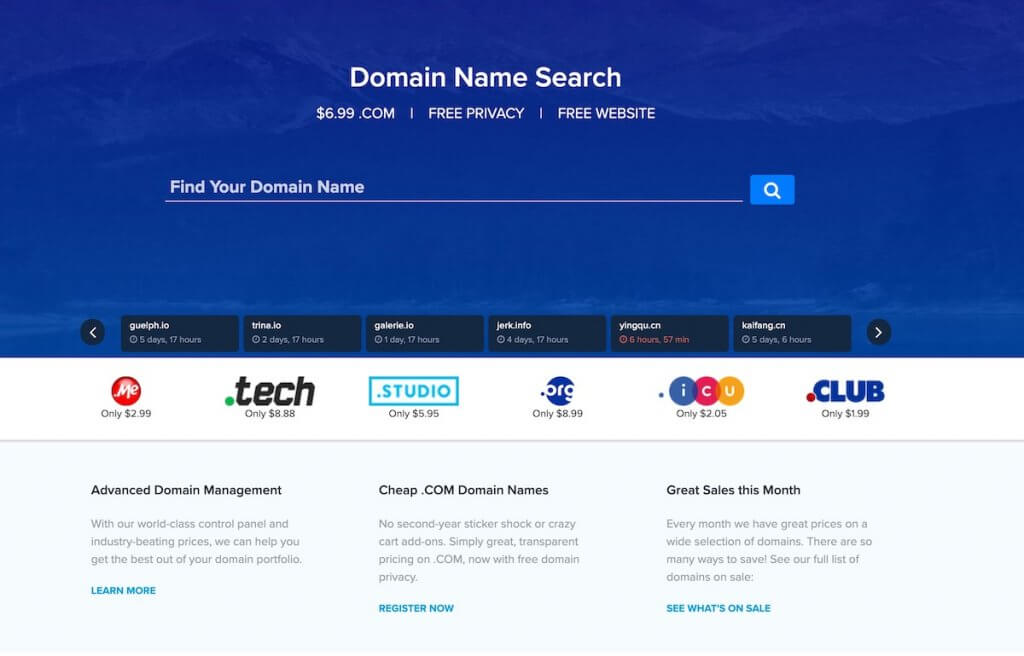
Tất nhiên là để thanh toán trên các trang nước ngoài thì bạn cần phải có thẻ Visa hay Master Card rồi nhé. Cái này thì chắc bạn nào cũng có rồi nhỉ, nếu chưa có thì chạy ra ngân hàng làm mấy phút là xong ấy mà ^^
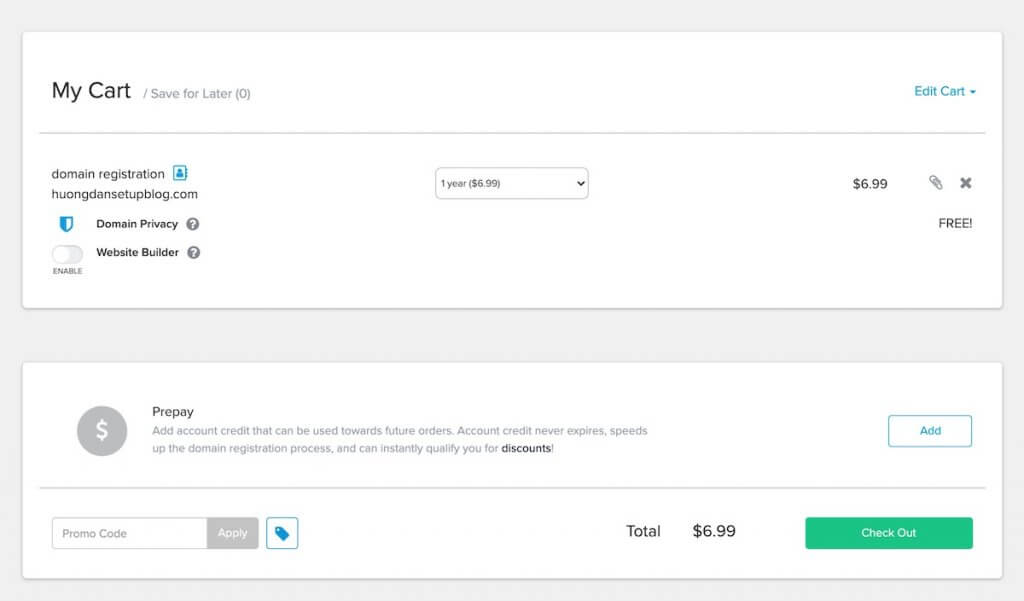
Có một tip nhỏ ở đây làm phần Promo Code bạn nhấn vào cái tag để xem coi nó có chương trình ưu đãi gì không!!! Nếu có thì tuyệt vời áp dụng luôn còn không thì giá cũng đã rất tốt rồi nhé.
Sau khi mua xong domain mà bạn cần thì bạn vào phần quản lý chọn vào domain để cài đặt nó sẽ hiển thị như này
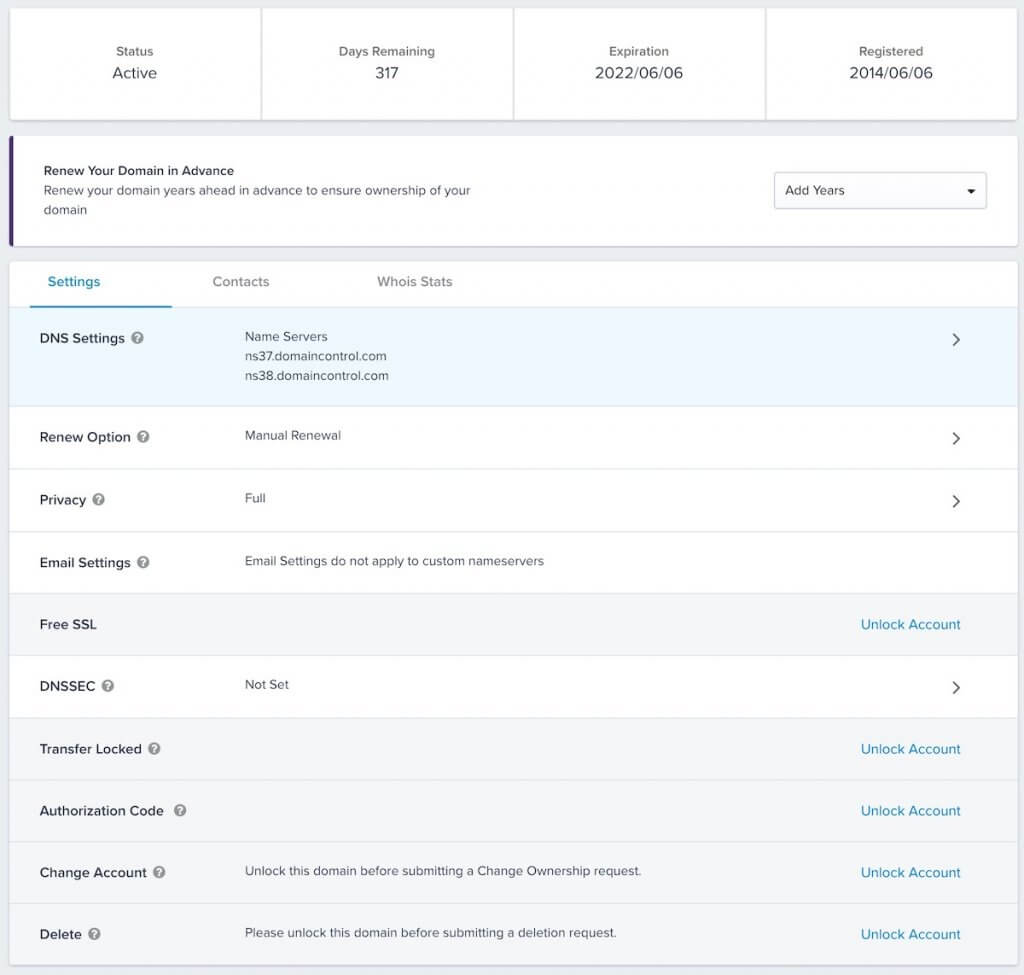
Bạn chọn vào DNS Setting để nó hiển thị ra phần tiếp theo để nhập IP của VPS vào.
Phần đầu tiên bạn chọn Dynadot DNS xong rồi phần Domain Record (required) bạn chọn A và nhập địa chỉ IP Address ở phần cài đặt VPS vào và lưu lại oke nhé.
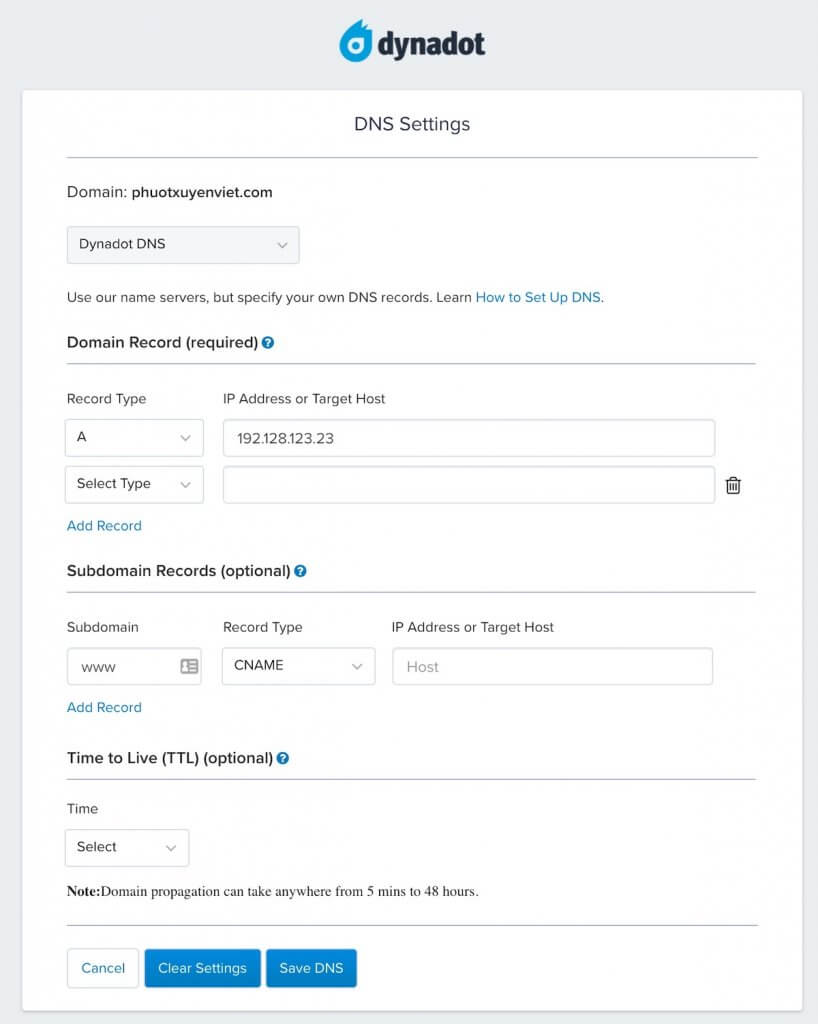
Setup VPS (hosting) để chứa website
Bước 1: Đăng ký tài khoản trên DigitalOcean
Bạn sẽ được tặng 100$ để sử dụng trong 60 ngày khi đăng ký tại đây nhé. Bạn có thể thoải mái tạo web để test mà không sợ mất tiền.
Sau khi đăng ký xong tài khoản thì vào Products -> Droplets
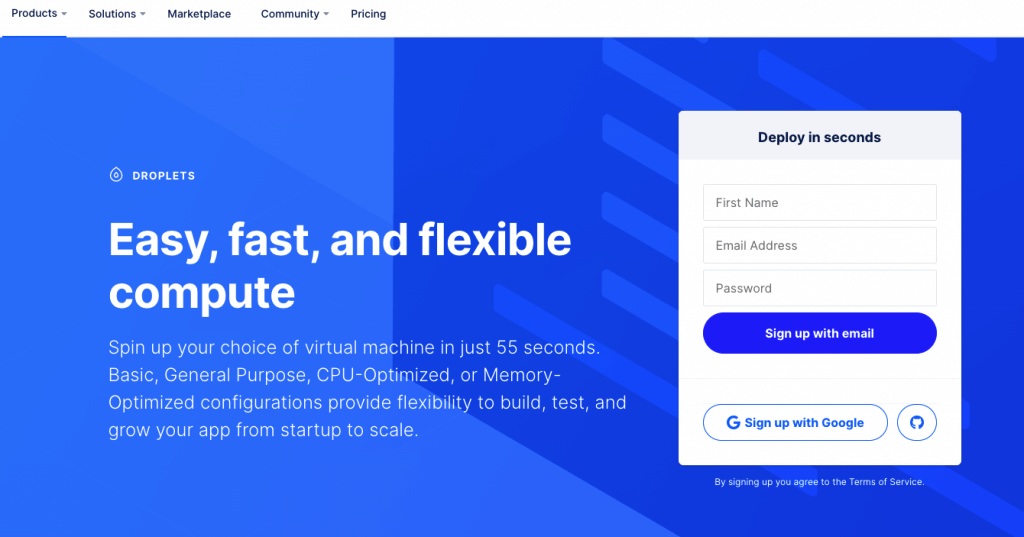
Bước 2: Tạo VPS trên Digital Ocean
Sau khi đăng ký xong, bạn nhấn vào nút Get Started with a Droplet
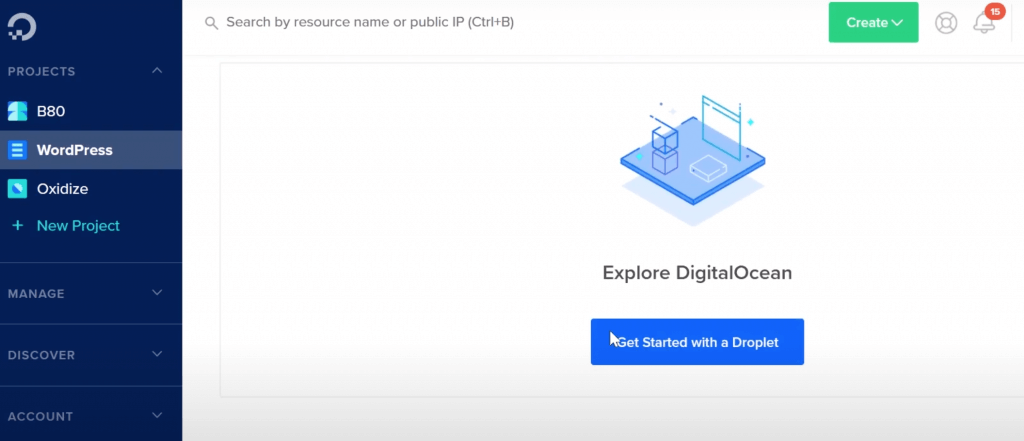
Bước 3: Cài đặt WordPress vào VPS
Sau đó chọn Marketplace ->> WordPress
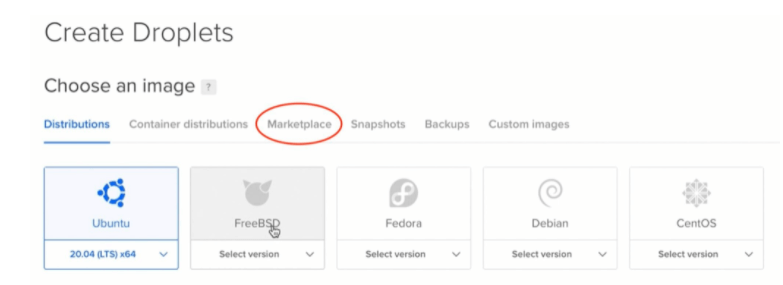
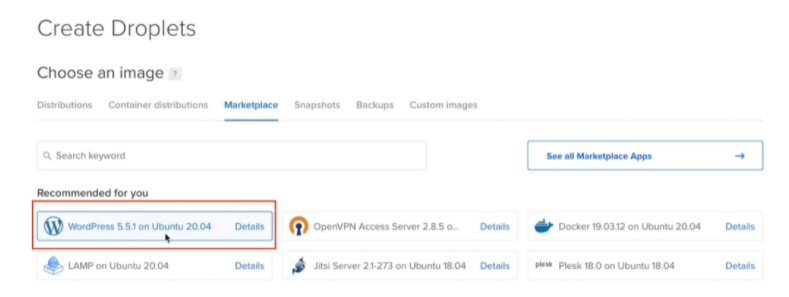
Bước 4: Chọn gói cước thuê bao tháng VPS
Sau đấy chọn gói cơ bản nhất với giá $5/tháng là dư sức cho web của bạn có thể online cùng lúc cỡ 1000 người rồi nhé. Bạn chọn Location của VPS là ở Singapore cho gần Việt Nam tốc độ sẽ nhanh hơn.
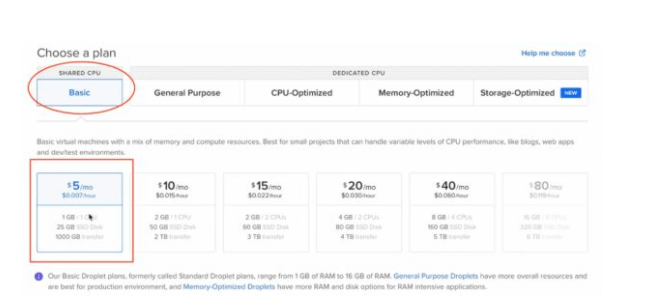
Các danh mục nằm trong phần này, bạn có thể để mặc định như đề xuất. Riêng phần mật khẩu bạn có thể tự chọn hoặc theo đề xuất của máy tính. (Nên chuyển đến SSH Keys)
Bước cuối cùng là nhấn nút Creat Droplet
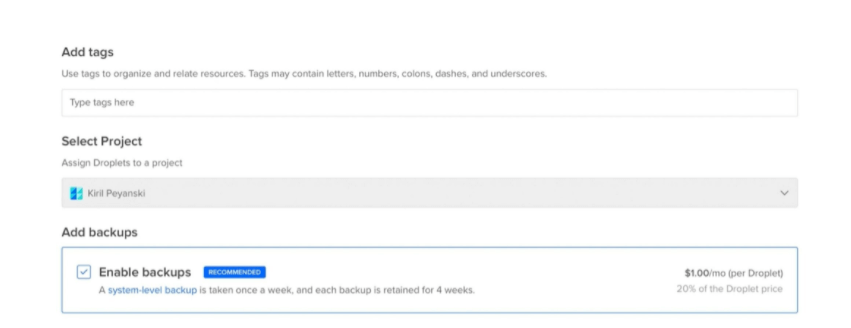
Sau bước này, về cơ bản bạn đã có được website WordPress được chạy trên host của DigitalOcean
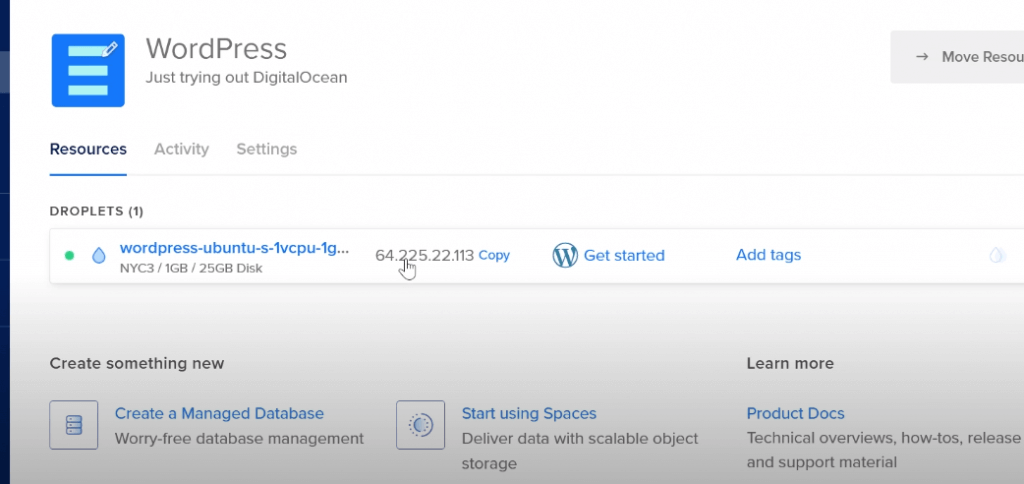
Đây là IP bạn cần copy vào để setup Domain ở bước trên cũng như bước tiếp theo gắn domain vào địa chỉ IP để cho mỗi khi bạn gõ Domain vào trình duyệt nó biết là đi về đâu nhé.
Để kết thúc quá trình setup, nếu bạn sử dụng hệ điều hành Mac hoặc Linux, bạn mở Terminal và nhập:
ssh root@YOUR_DROPLET_IP
Nếu bạn sử dụng Windows bạn có thể sử dụng SSH của bên thứ 3 PuTTY
Hoặc bạn không muốn sử dụng bất kỳ ứng dụng SSH nào, bạn có thể nhấn vào Access Console ở góc bên phải như màn hình bên dưới:
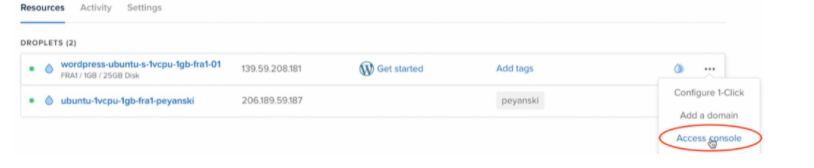
Sau khi kết thúc quá trình setup, màn hình tự động cài đặt sẽ hiện ra, việc của bạn là nhập tên domain website của mình vào.
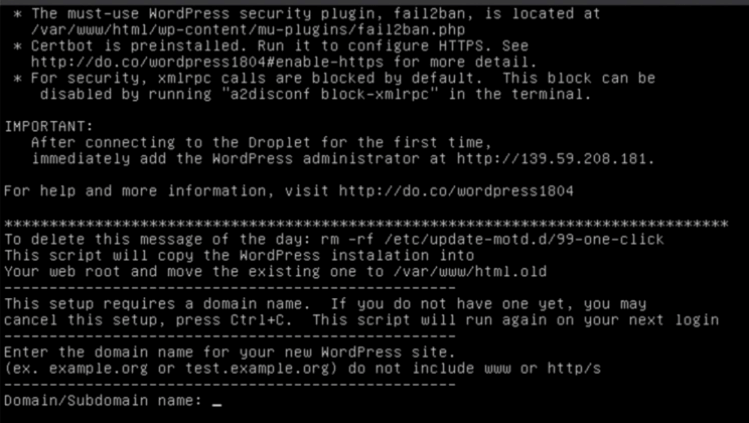
Một vài câu trả lời bạn cần lưu ý:
Email: nhập email đăng ký của bạn
Username: chọn tên bạn sẽ đăng nhập vào wordpress
Password: Chọn mật khẩu mạnh với các con số, ký tự, tên viết hoa, viết thường
Enter a Blog Title ->> bạn có thể chọn tên độc đáo theo cách của bạn
Is the information correct ->> bạn gõ “y”
Would you like to use LetsEncrypt (certbot) … -> gõ “y”
Nhập email của bạn lần nữa
Agree with the LetsEncrypt Terms nhấn nút “a”
Decide whether you would like to share your email with EFF ->> nhấn nút “y” hoặc “n”.
Which names would you like to activate HTTPS for -> Nhấn nút Enter
Nhập “2” vào câu hỏi cuối cùng để kết thúc cài đặt
Đăng nhập sử dụng Blog của bạn thôi nào.
Sau khi máy báo hoàn tất cài đặt, bạn có thể mở một trang trình duyệt và gõ tên website mình vào để nhìn thấy website đầu tiên do chính mình tạo nên. Ví dụ: hanhnguyenwriter.com
Đây là màn hình đầu tiên bạn thấy:
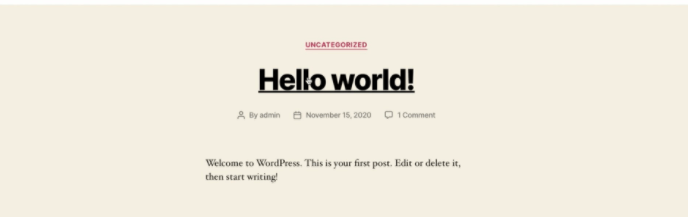
Để đi đến các bước cài đặt tiếp theo hoặc tiến hành đăng bài viết đầu tiên, bạn vào đường link:
https://tenmiencuaban.com/wp-admin
Sau khi vào WordPress, bạn sẽ nhìn thấy giao diện quản lý như sau:
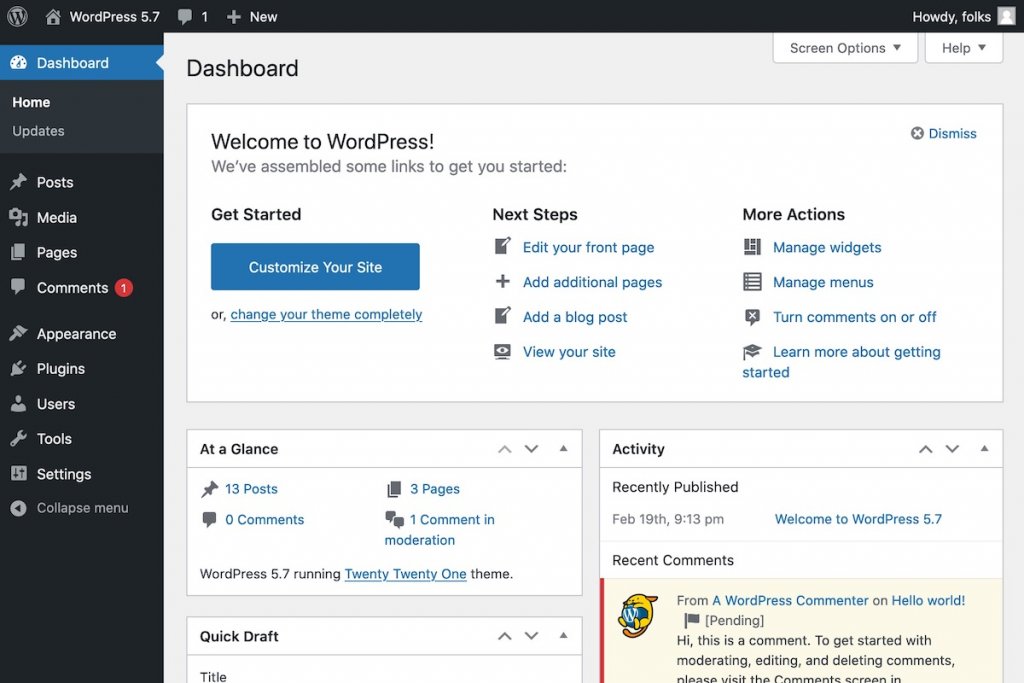
Mục Posts đầu tiên bạn dùng để đăng cái bài viết của mình, cái này mò xíu là ra bạn cứ vào xem làm thử coi nhé
Trong thanh công cụ bên trái bạn chọn “Apperance” –> “Themes”, WordPress có các giao diện miễn phí và tính phí để bạn tùy chọn sao cho phù hợp với mục tiêu nội dung của blog như mình có đề cấp phía trên. Tất nhiên là để có themes đẹp thì bạn phải đầu tư 1 là thuê bên thứ 3 thiết kế và code, hoặc là mua theme có sẵn ở các trang bán theme như http://themeforest.com/ chẳng hạn.
Mình và Team đang cố gắng hoàn thiện 1 giao diện cơ bản cho các bạn bắt đầu làm blog với WordPress có thể dễ dàng có 1 blog cho mình bằng cách kéo thả cực kỳ nhanh chóng. Nếu bạn cần setup chuyên nghiệp hơn thì có thể liên hệ mình để mình hỗ trợ setup với chi phí cực thấp nhé.
Sau khi chọn xong giao diện phù hợp, bạn có thể thử đăng nội dung để kiểm tra xem có phù hợp và đẹp không nha!
Ngoài ra, bạn cũng cần cài Plugins cho website bằng cách vào thanh công cụ bên trái website, ấn chọn “Plugins” -> “Add New”.
Bạn cần cân nhắc 4 Plugins quan trọng nhất không thể bỏ qua khi sử dụng website:
Yoast SEO – Search Engine Optimization, công cụ giúp bạn tối ưu từ khóa để Google nhận diện tốt nhất mà đề xuất bạn khi độc giả tìm kiếm từ khóa liên quan trong bài viết của bạn.
Akismet Anti-Spam – Giúp bạn ngăn các comment rác (spam) nhằm bảo vệ tài khoản của bạn tránh bị mất hoặc hack.
Monster Insights – Công cụ giúp thống kê người dùng xem họ đến từ đâu, bài nào được đọc nhiều nhất, giới tính, tuổi… (Bạn có thể cài Google Analytics để thay thế)
Elementor – Công cụ hỗ trợ bạn tạo blog đơn giản nhưng không kém phần chuyên nghiệp.
Sau khi có giao diện kèm Plugins quan trọng, bạn cần thử nghiệm xem website đã hoàn chỉnh theo ý bạn muốn chưa bằng cách xem lại, đưa cho người khác xem để góp ý thêm. Quá trình hoàn thiện sẽ được cập nhật theo năm tháng tùy vào nhu cầu điều chỉnh nội dung ở từng thời điểm, vì thế nếu đã tạo được blog cơ bản nhất, bạn cứ tự tin giới thiệu đến mọi người nhé! Điều quan trọng nhất là chất lượng nội dung bên trong website để đọc giả thấy được sự nghiêm túc với con đường bạn đang lựa chọn.
Trên đây là các bước hướng dẫn tạo blog từ A-Z cho người mới bắt đầu để có một website cá nhân ưng ý nhất. Chúc bạn có được một website đúng với thương hiệu cá nhân mình muốn xây dựng.
Trong trường hợp thấy khó quá bạn đừng ngần ngại liên hệ đến mình nhé, mình sẽ hướng dẫn bạn hoặc nhận tạo blog giúp bạn hoàn toàn miễn phí (bạn chỉ mất trung bình 1tr4/năm cho việc thuê hosting và mua tên miền). Mình sẽ hỗ trợ kỹ thuật bất cứ lúc nào bạn gặp khó khăn trong quá trình vận hành website.
Đăng ký nhận bài viết mới nhất của Hạnh qua email nhé.